系统备份怎么删? 有效清理Win10系统备份文件以释放存储空间的技巧
时间:2025-02-16 19:45:36 249浏览 收藏
对于一个文章开发者来说,牢固扎实的基础是十分重要的,golang学习网就来带大家一点点的掌握基础知识点。今天本篇文章带大家了解《系统备份怎么删? 有效清理Win10系统备份文件以释放存储空间的技巧》,主要介绍了,希望对大家的知识积累有所帮助,快点收藏起来吧,否则需要时就找不到了!
Win10系统备份文件清理指南:释放磁盘空间,提升系统性能!
许多用户习惯备份系统以防范重要文件丢失,但累积的备份文件却常常导致电脑运行缓慢。本文将指导您如何安全有效地清理Win10系统备份文件,释放磁盘空间,提升系统性能。

操作步骤:
- 按下“Win+R”组合键,打开运行窗口,输入“control”并回车,进入控制面板。 找到并点击“系统和安全”。
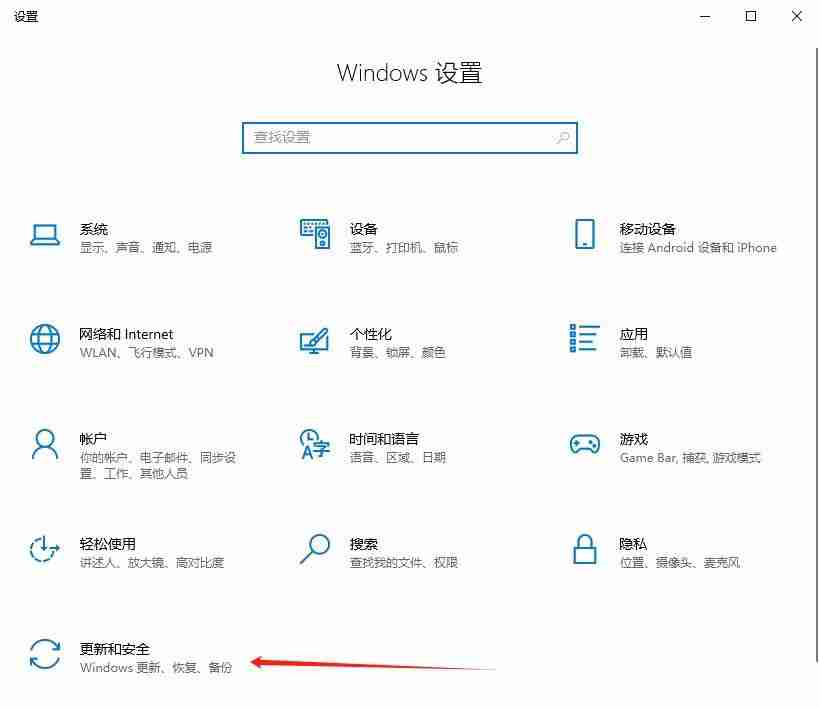
- 点击“备份和还原 (Windows 7)”选项。
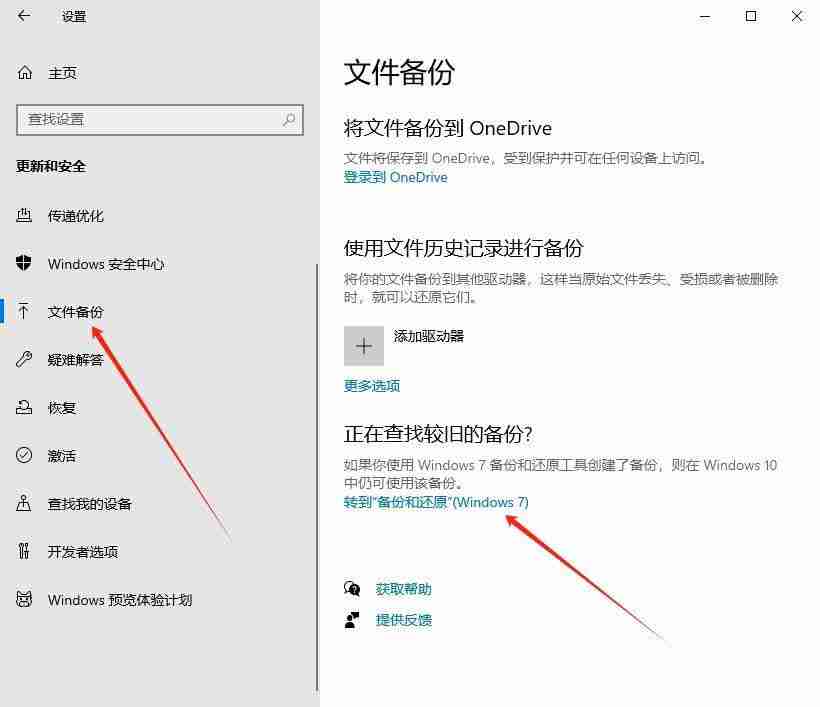
- 在弹出的窗口中,找到您的备份文件,并点击“管理空间”。
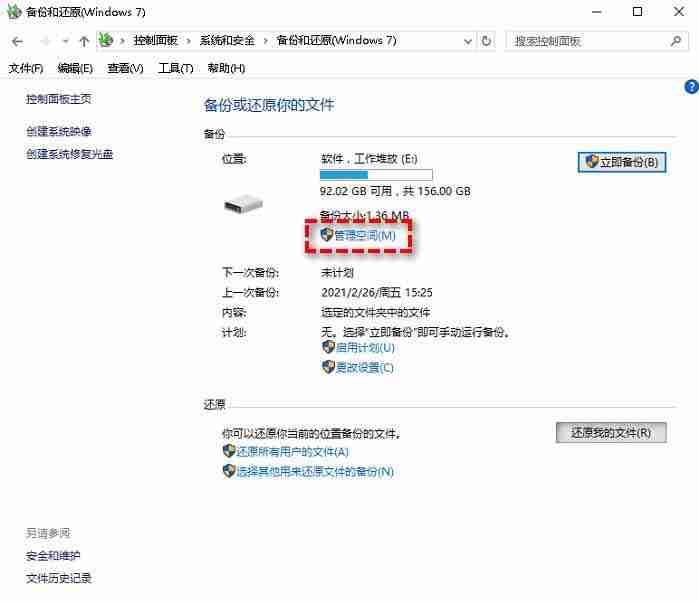
- 选择“系统映像”,点击“更改设置”。
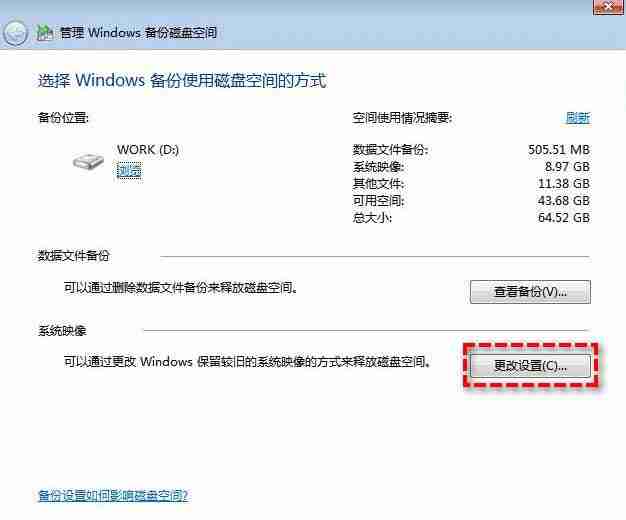
- 选择“仅保留最新的系统映像并最小化备份所用的空间”选项,即可删除旧的备份文件。
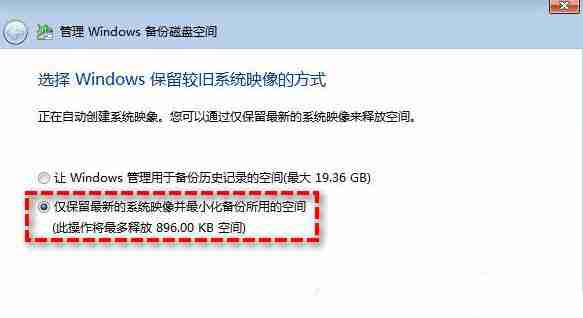
常见问题解答:
Q1:如何判断哪些备份文件可以删除?
A1: 通常情况下,您可以删除较旧的备份文件。除非您有特殊需求需要保留旧的系统状态,否则可以根据备份文件的创建时间和大小来决定是否删除。
Q2:清理备份文件会影响系统稳定性吗?
A2: 不会。清理备份文件主要删除的是旧的系统映像或更新缓存,不会影响当前系统的稳定性。建议您在进行任何文件删除操作前,确保系统处于稳定运行状态。
通过以上步骤,您可以轻松清理Win10系统备份文件,释放宝贵的磁盘空间,并有效提升系统运行速度。 记得在操作前备份重要数据,以防万一。
今天关于《系统备份怎么删? 有效清理Win10系统备份文件以释放存储空间的技巧》的内容就介绍到这里了,是不是学起来一目了然!想要了解更多关于win10,系统备份,删除备份的内容请关注golang学习网公众号!
相关阅读
更多>
-
501 收藏
-
501 收藏
-
501 收藏
-
501 收藏
-
501 收藏
最新阅读
更多>
-
414 收藏
-
219 收藏
-
111 收藏
-
130 收藏
-
491 收藏
-
320 收藏
-
403 收藏
-
461 收藏
-
265 收藏
-
210 收藏
-
182 收藏
-
465 收藏
课程推荐
更多>
-

- 前端进阶之JavaScript设计模式
- 设计模式是开发人员在软件开发过程中面临一般问题时的解决方案,代表了最佳的实践。本课程的主打内容包括JS常见设计模式以及具体应用场景,打造一站式知识长龙服务,适合有JS基础的同学学习。
- 立即学习 543次学习
-

- GO语言核心编程课程
- 本课程采用真实案例,全面具体可落地,从理论到实践,一步一步将GO核心编程技术、编程思想、底层实现融会贯通,使学习者贴近时代脉搏,做IT互联网时代的弄潮儿。
- 立即学习 516次学习
-

- 简单聊聊mysql8与网络通信
- 如有问题加微信:Le-studyg;在课程中,我们将首先介绍MySQL8的新特性,包括性能优化、安全增强、新数据类型等,帮助学生快速熟悉MySQL8的最新功能。接着,我们将深入解析MySQL的网络通信机制,包括协议、连接管理、数据传输等,让
- 立即学习 500次学习
-

- JavaScript正则表达式基础与实战
- 在任何一门编程语言中,正则表达式,都是一项重要的知识,它提供了高效的字符串匹配与捕获机制,可以极大的简化程序设计。
- 立即学习 487次学习
-

- 从零制作响应式网站—Grid布局
- 本系列教程将展示从零制作一个假想的网络科技公司官网,分为导航,轮播,关于我们,成功案例,服务流程,团队介绍,数据部分,公司动态,底部信息等内容区块。网站整体采用CSSGrid布局,支持响应式,有流畅过渡和展现动画。
- 立即学习 485次学习
